文件丢失windows无法启动的解决方法 windows文件丢失无法启动怎么办
我们在使用windows操作系统的时候总是会遇到一些问题,而有些用户由于电脑接触的不多, 很多问题都不知道该如何操作,有些用户在电脑开机的时候电脑提示文件丢失导致windows无法启动,这该怎么办呢?今天小编就教大家文件丢失windows无法启动的解决方法,如果你刚好遇到这个问题,跟着小编一起来操作吧。
方法如下:
1、对于这个问题,我们可以进行系统文件丢失修复或者重新安装系统进行处理,这样电脑才能够正常开机。具体办法这样,我们首先准备好系统启动盘U盘或者光盘都可以。

2、然后我们根据系统开机的时候屏幕提示丢失的系统文件,然后去另外一台好的相同操作系统的电脑,把系统文件拷贝下来或者去网上下载都是可以的。然后拷贝到自己的U盘里面。(提示:一般系统文件无法直接进入系统里面进行拷贝,需要通过在dos里面或者用pe系统进入,进行拷贝。)
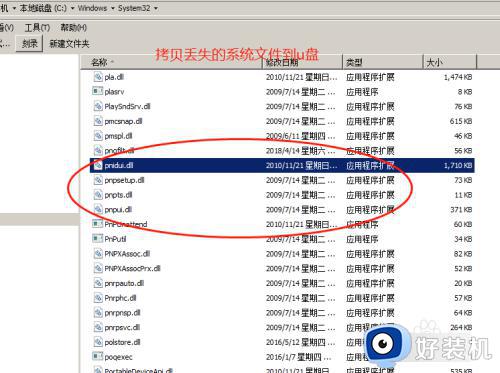
3、我们使用电脑开机,然后插入系统启动光盘或者U盘,然后再按系统启动快捷键,使用U盘或者光盘进行启动。
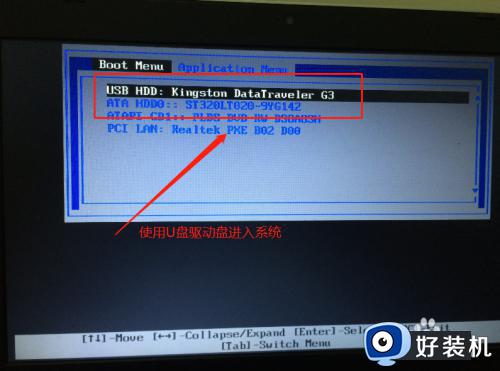
4、此时会进入到系统盘启动菜单,我们选择进入pe系统,如图所示:
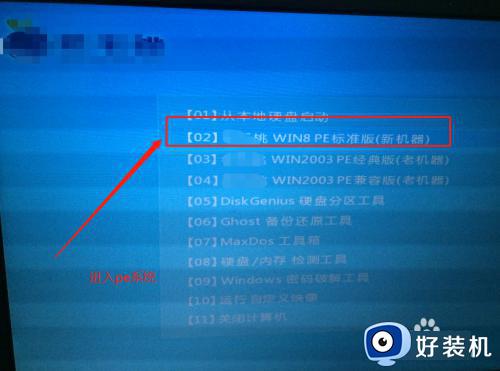
5、当我们进去以后然后打开我们的电脑,找打u盘,把丢失的系统文件拷贝到c盘相应的目录里面,电脑再重新启动就可以正常进入系统了。

6、如果电脑还是无法正常启动,此时我们可以用上面一样的方法,进入PE系统之后,先把自己放在桌面我一些资料备份好,然后再进行系统还原或者重新安装操作。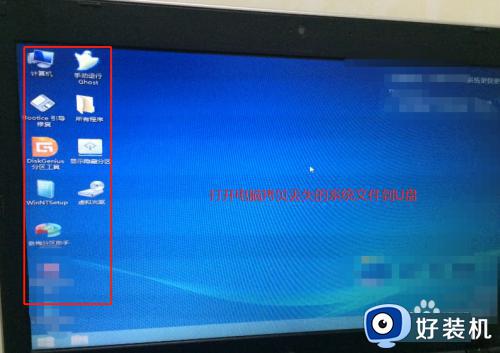
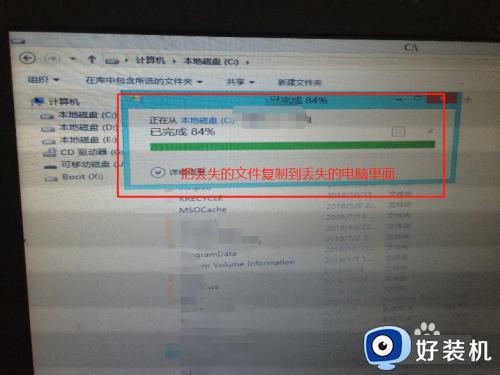
7、等待系统还原完成以后,重新开机就可以进入系统了。
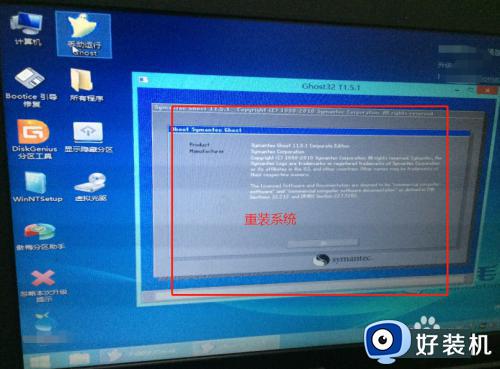


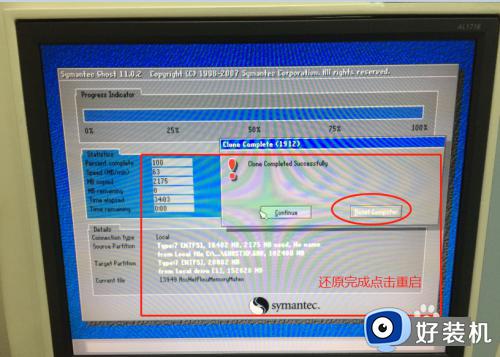
以上就是关于文件丢失windows无法启动的解决方法的全部内容,还有不懂得用户就可以根据小编的方法来操作吧,希望能够帮助到大家。
文件丢失windows无法启动的解决方法 windows文件丢失无法启动怎么办相关教程
- 计算机vcomp100.dll丢失怎么办 计算机丢失vcomp100.dll文件解决方法
- 电脑hal丢失式损坏怎么办 由于hal丢失或损坏windows无法加载怎么解决
- mfc110u.dll丢失如何修复 计算机中找不到mfc110u.dll文件解决方法
- 计算机中丢失d3dx9_43.dll什么意思 无法启动此程序因为计算机中丢失d3dx9_43.dll如何处理
- winload.efi丢失或损坏怎么办 winload.efi丢失开不了机怎么修复
- msvbvm50.dll丢失怎么办 计算机丢失msvbvm50.dll解决方法
- 电脑丢失d3dcompiler43.dll文件丢失怎么办 计算机中丢失D3DCOMPILER_43dll如何解决
- windows更新后桌面文件丢失如何解决 windows更新后桌面文件丢失的恢复方法
- 电脑遇到系统注册表文件丢失或损坏无法开机怎么办
- msi.dll丢失怎么办 msi.dll没有被指定在windows上运行解决方法
- 电脑无法播放mp4视频怎么办 电脑播放不了mp4格式视频如何解决
- 电脑文件如何彻底删除干净 电脑怎样彻底删除文件
- 电脑文件如何传到手机上面 怎么将电脑上的文件传到手机
- 电脑嗡嗡响声音很大怎么办 音箱电流声怎么消除嗡嗡声
- 电脑我的世界怎么下载?我的世界电脑版下载教程
- 电脑无法打开网页但是网络能用怎么回事 电脑有网但是打不开网页如何解决
电脑常见问题推荐
- 1 b660支持多少内存频率 b660主板支持内存频率多少
- 2 alt+tab不能直接切换怎么办 Alt+Tab不能正常切换窗口如何解决
- 3 vep格式用什么播放器 vep格式视频文件用什么软件打开
- 4 cad2022安装激活教程 cad2022如何安装并激活
- 5 电脑蓝屏无法正常启动怎么恢复?电脑蓝屏不能正常启动如何解决
- 6 nvidia geforce exerience出错怎么办 英伟达geforce experience错误代码如何解决
- 7 电脑为什么会自动安装一些垃圾软件 如何防止电脑自动安装流氓软件
- 8 creo3.0安装教程 creo3.0如何安装
- 9 cad左键选择不是矩形怎么办 CAD选择框不是矩形的解决方法
- 10 spooler服务自动关闭怎么办 Print Spooler服务总是自动停止如何处理
